快玩游戏盒是一款桌面上的游戏宝库,该软件使用独特的云即时,游戏一点就能玩,下载速度极快,为玩家节省大半的时间,而且玩游戏永久免费,是不是会有活动,参加活动赢取QB、话费等,心动不如行动,赶紧来下载吧!
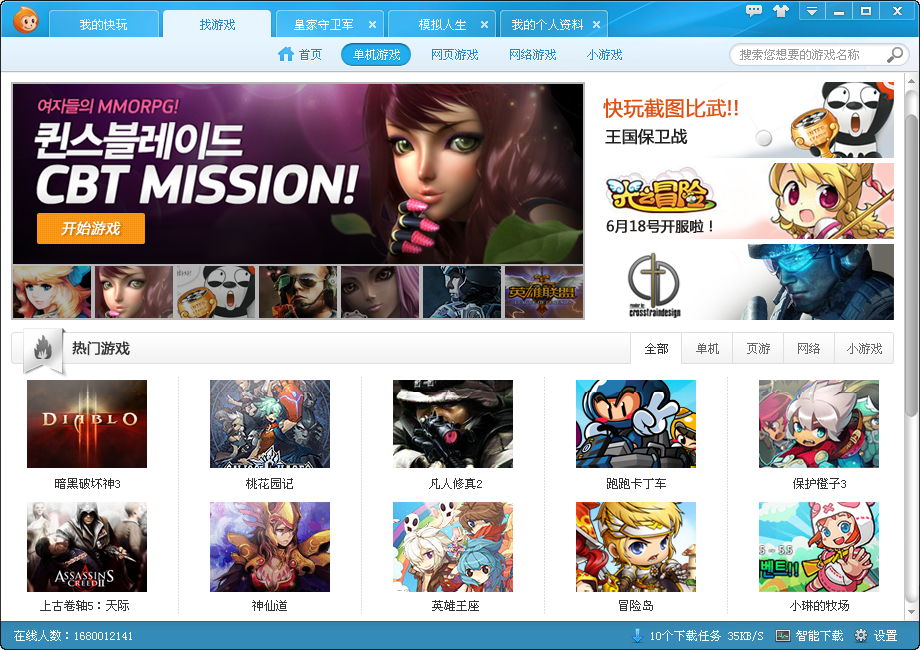
快玩游戏盒功能特点
资源丰富
快玩游戏盒子内含90000多款游戏,小游戏、单机、模拟器、大型网游一网打尽,拥有快玩游戏盒子就轻松拥有了“电脑里的全能游戏机”;
安全保障
快玩游戏盒子中的每款提供下载的游戏都经由七款权威杀软和360安全卫士检测,轻松规避网络病毒风险,让你玩得开心玩得尽兴;
一点即玩
快玩游戏盒子延续快播QVOD领先的P4P和云技术,全面解决游戏下载速度,为玩家节省50%的时间,一点即玩,让整个过程零等待;
快乐游戏人生
快玩游戏盒子以游戏为纽带,精心打造玩家论坛、玩博、互动活动,结合各种资讯内容,快玩为玩家带去最快乐的"游戏人生"。
快玩游戏盒安装步骤
1、首先你需要在本站下载快玩游戏盒官方版安装包,下载完成后得到exe安装文件,鼠标左键双击exe文件运行进入快玩游戏盒安装界面,如下图所示,界面有用户使用协议、自定义安装、一键安装三个选项,你可以先点击使用协议进行阅读,阅读完成后再进行安装。
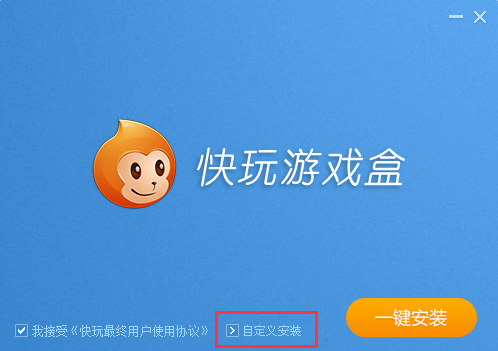
2、你有两种方式安装快玩游戏盒,可以直接点击界面的一键安装选项,软件就会默认安装到系统C盘中。或者点击自定义安装,出现下图界面,选择合适的安装目录和游戏保存目录后,再点击界面下方的下一步。(小编建议用户选择自定义安装,将软件安装到其他盘中。因为C盘为系统盘,软件过多会导致电脑系统运行慢。)
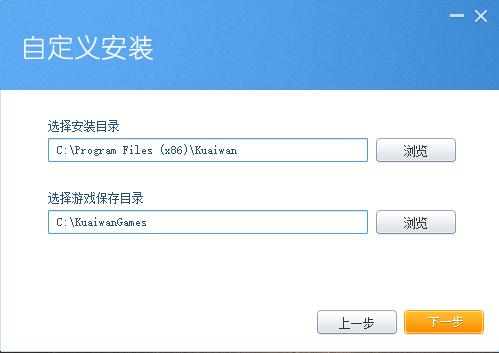
3、快玩游戏盒正在安装,如下图所示,你需要等待安装进度条完成,小编亲测,安装速度是很快的,所以在等待安装进度条完成后,就表明软件已经陈宫安装到电脑上,你就可以关闭安装界面打开软件体验它的特色了。
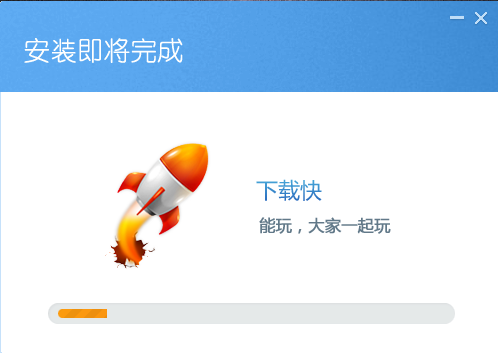
快玩游戏盒使用方法
1、首先你在本站下载安装好快玩游戏盒软件后,在桌面找到软件的快捷方式双击运行,进入软件主界面,如下图所示,如果你最近有玩过游戏,快玩游戏盒会自动读取你的电脑配置,然后将将游戏路径快速添加到盒子中。
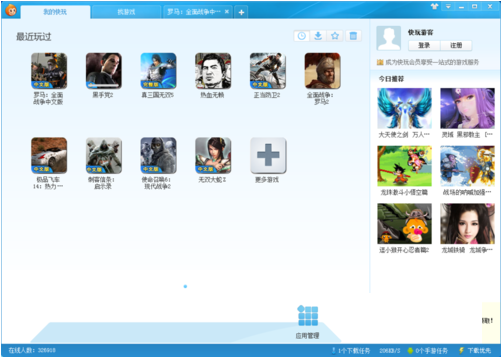
2、你可以点击界面的找游戏选项,然后任意找到一款游戏,或者在界面的右上角搜索框中搜索想要的游戏,然后就进入游戏详细介绍页面,快玩游戏盒可以自动检测你的电脑配置,然后在界面右侧会提示用户是否可以运行游戏。(小编建议用户电脑配置未达标尽量不要下载使用。)
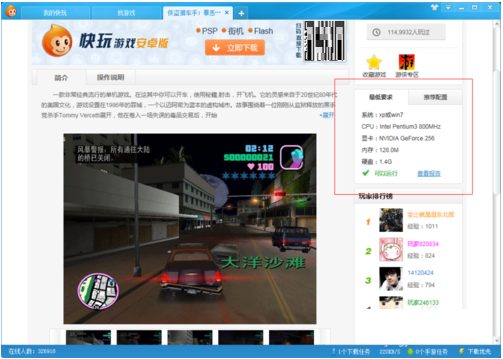
3、检测到你的电脑可以运行这款游戏后,你就可以直接点击立即下载选项,下载游戏,下载完成后在界面右侧会有开始游戏选项,你就可以点击后进入游戏体验了。
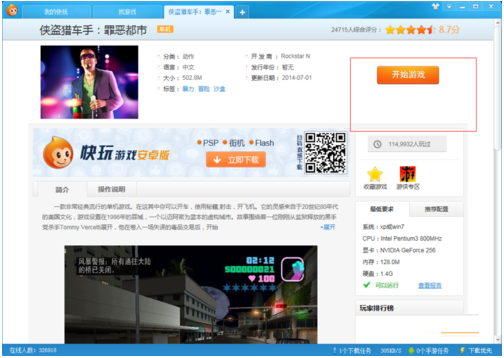
5、如果你玩游戏时不知道怎么操作,有哪些技巧,你可以点击界面下方的攻略选项,然后就会有很多游戏相关的攻略提供给你,帮助你轻松的玩游戏。
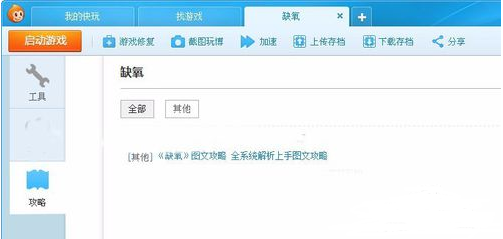
快玩游戏盒常见问题
一、快玩游戏盒怎么注册?
首先你需要先在本站下载安装好快玩游戏盒,完成后打开软件进入主界面。在界面的右上角有登录、注册两个选项,你可以点击注册,然后进入注册界面,输入好信息后就可以注册完成后,然后将注册的账号密码登录账号就可以畅玩喜欢的游戏。
二、快玩游戏盒怎么下载不了游戏?
解决方法:
1.电脑出现故障,这个需要专业的人士去维修,你可以换新电脑进行下载。
2.网络出问题,可以使用360断网急救箱进行修复,修复完成后再尝试是否可以下载。
3、软件版本问题,你需要先卸载当前电脑上的快玩游戏盒,然后在本站下载新版快玩游戏盒,然后重启电脑尝试。
三、为什么我的快玩游戏盒下载速度为0?
1、可能是网络问题,你可以先暂停等会在下载,或者查看网络是否连接正常,使用360断网急救箱进行修复。
2、快玩游戏盒软件出现问题,你可以先退出软件后再打开重试或者重启电脑后再尝试。
3、电脑出现问题,导致无法下载,你可以找专业人士查看电脑。
4、快玩游戏盒版本过低,你可以在本站下载新版的快玩游戏盒安装后再打开。或者在软件主界面找到设置,找到自动升级选项进行升级。然后再尝试。
快玩游戏盒同类软件对比
逗游游戏盒
逗游游戏盒具有网络游戏、单机游戏、小游戏等,让你想玩什么就下载什么,而且速度快,无广告。
游迅游戏盒
游迅游戏盒内置海量好玩的经典单机游戏,基于独特的P2P技术,极大的提升了游戏下载速,比普通下载快4倍,比传统下载游戏的方式节约50%的时间。
快吧游戏
快吧游戏盒为用户提供数以万计的单机游戏、网络游戏、网页游戏和小游戏。一键下载、安装,全面解决电脑游戏问题,轻松快捷、绿色无毒,让用户尽享游戏乐趣!
快玩游戏盒更新日志
1、快玩游戏盒降低浏览崩溃率(多线程方法)
2、浏览器收藏改进、历史记录管理
3、地址栏优化,包括搜索、剪切复制粘贴
4、屏蔽视频广告功能:qq、土豆、优酷、奇艺
5、快玩游戏盒解决win7浏览视频耗尽内存问题
6、游客功能优化、游客支付功能优化
7、网页游戏内实时消息弹窗(用于发放新手卡)
- 语言:简体中文
- 版本:3.5.8.5
- 分类:游戏工具
- 更新时间:2018-12-04



















